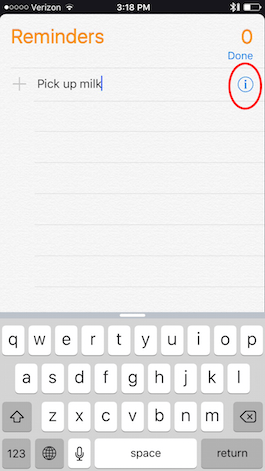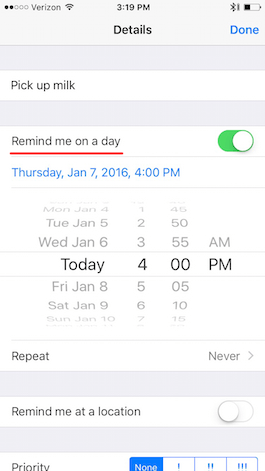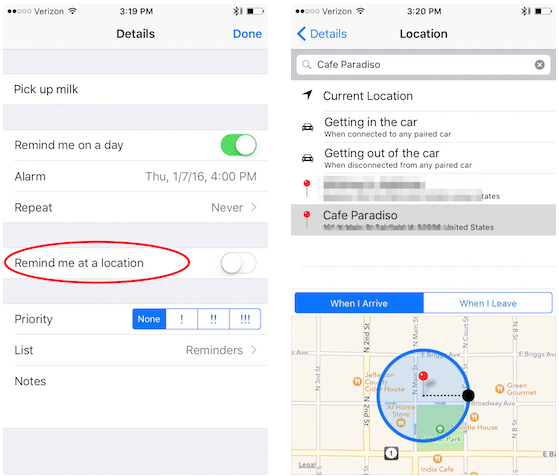保留中のタスクを思い出させるために誰かまたは何かを必要とする多くの無知な人々がいます。 それはまさにアプリが存在する目的です リマインダー AppleがiOSにネイティブに組み込んでいること。 このアプリケーションを使用すると、時間、曜日、さらには場所に基づいてリマインダーを設定できます。 たとえば、iPhoneを設定して、デバイスのGPSを使用して家に帰ったときに重要な電話をかけるように通知することができます。 さらに、iCloudを使用している場合は、iPhone、iPad、iPod touch、Apple Watch、Macのすべてのデバイス間でリマインダーを同期することもできます。本日は、iPhoneからリマインダーを設定する方法を紹介します。
まず、アプリを開きます リマインダー。 リストを選択するか、右上隅の「+」記号をクリックして新しいリストを作成します。
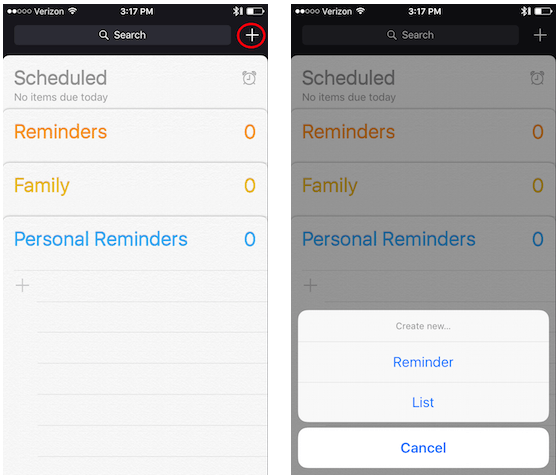
正しいリスト内で、空の行をタップして作成します 新しいリマインダー。 キーボードが画面に表示され、書きたいことを完了して何をしなければならないかを覚えてから、青い円で表示される「i」記号を押して、このリマインダーの詳細を調整します。
「いつか通知する」スライダーをタップします。 「アラーム」の日付をクリックして、リマインダーの日時を設定します。
しかし、あなたもできます 場所を出たり到着したりするときにリマインダーを設定する。 [場所で通知する]オプションを有効にしてから、[場所]をクリックします。 次に、リマインダーをジャンプする場所を選択するか、画面上部の検索フィールドに場所を入力します。 次に、その場所から「到着時」または「出発時」のいずれかを選択して、iPhoneが通知するようにします。
構成したら リマインダー、左側に表示される円をクリックして完了としてマークするか、左にスライドして詳細を表示するか削除します。これは直接行うこともできます。 ロック画面から.
そして、あなたが書きたくないのであれば、それはさらに簡単で速いです Siriでリマインダーを作成する.
私たちのセクションでそれを忘れないでください チュートリアル すべてのAppleデバイス、機器、およびサービスについて、さまざまなヒントやコツを自由に利用できます。
ちなみに、Apple Talkingsのエピソード19はまだ聴いていませんか?Applelisedポッドキャスト。
ソース| iPhoneライフ